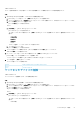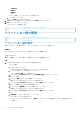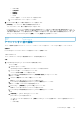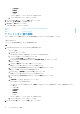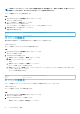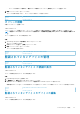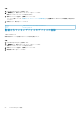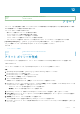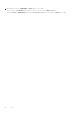Users Guide
○ グループ名
○ 正常性状態
○ 電源状況
○ 接続状態
○ タイプ
カテゴリー選択し、フィルターされたデータを表示します。
b. デバイス名または IP アドレスをクリックします。
2. [アラートしきい値]タブで電力と温度のステータスを表示します。
[収集時刻]フィールドには、最後の収集時刻が表示されます。
スケール上のポインタは、電力と温度の平均データを示します。
Power Manager は、デバイスおよび収集された以前の測定値に基づいて、最小および最大の電力値と温度値を表示します。し
きい値が設定されていない場合、またはしきい値の値がオフになっている場合、スケールはグレー表示になります。上限および
下限の警告と重要の値は、しきい値が設定されている場合にのみ表示されます。違反に関する詳細情報を表示するには、[ア
ラート]ページの[アラート ログ]および[監視]ページの[監査ログ]を参照してください。
Identifier GUID-6316A8E4-CCAE-49B0-BF5E-6C35491215D5
Version 5
Status Translation approved
アラートしきい値の編集
デバイス使用率の変更またはグループ メンバーシップでのアップデートに基づいて、アラートしきい値をアップデートします。
前提条件
Power Manager にデバイスまたはグループが追加されていることを確認します。
このタスクについて
デバイスまたはグループのしきい値を編集するには、次の手順を実行します。
手順
1. [OpenManage Enterprise]で、次のいずれかの手順を実行します。
• デバイスの場合:
a. デバイス をクリックします。
OpenManage Enterprise で検出されたすべてのデバイスが表示されます。
b. デバイスの一覧で、デバイス名をクリックします。
デバイスの詳細が 概要 ページに表示されます。
c. Power Manager の関連情報を表示するには、[電源管理と監視]タブをクリックします。
• 静的グループの場合:
a. デバイス > 静的グループ > グループ名 をクリックします。
静的グループの一部であるすべてのデバイスが表示されます。
b. Power Manager の関連情報を表示するには、[グループ詳細]をクリックします。
• 物理グループの場合、次のいずれかの手順を実行します。
a. [デバイス] > [物理階層] > [グループ名]をクリックします。
物理グループの一部であるすべてのデバイスが表示されます。
b. Power Manager の関連情報を表示するには、[グループ詳細]をクリックします。
または
a. [電源管理] > [ラック ビュー]をクリックします。
[ラック ビュー]タブが表示されます。
データをフィルターおよび表示するには、[詳細フィルター]オプションを展開します。以下は、選択可能なカテゴリー
の一覧です。
○ グループ名
Power Manager の管理 53